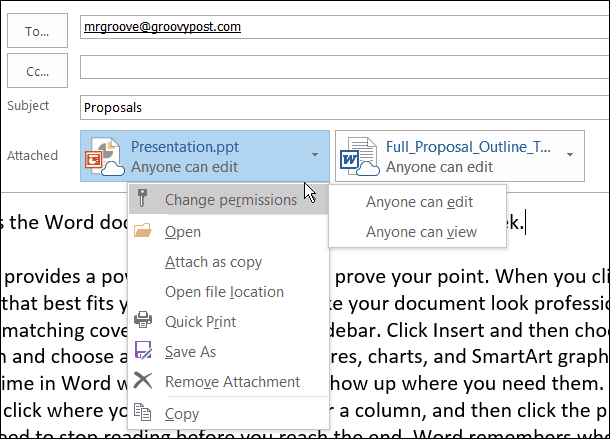Πώς να προσθέσετε προσαρμοσμένες γραμματοσειρές στα Windows 7
Microsoft Vindovs 7 / / March 17, 2020
 Όταν εργάζεστε σε ένα έργο και θέλετε να του δώσετε μια πρωτότυπη αίσθηση, μια προσαρμοσμένη γραμματοσειρά μπορεί να είναι χρήσιμη. Στα Windows 7, η Microsoft πρόσθεσε μια εύχρηστη διεπαφή χρήστη για την εγκατάσταση και τη διαχείριση των γραμματοσειρών, η οποία είναι μια ωραία αναβάθμιση σε σχέση με την προηγούμενη μέθοδο drag and drop που είχαμε στα Windows Vista και XP.
Όταν εργάζεστε σε ένα έργο και θέλετε να του δώσετε μια πρωτότυπη αίσθηση, μια προσαρμοσμένη γραμματοσειρά μπορεί να είναι χρήσιμη. Στα Windows 7, η Microsoft πρόσθεσε μια εύχρηστη διεπαφή χρήστη για την εγκατάσταση και τη διαχείριση των γραμματοσειρών, η οποία είναι μια ωραία αναβάθμιση σε σχέση με την προηγούμενη μέθοδο drag and drop που είχαμε στα Windows Vista και XP.
Η λήψη μιας προσαρμοσμένης γραμματοσειράς είναι απλή και αρκετές ιστοσελίδες προσφέρουν δωρεάν. Υπάρχουν επίσης μερικές πληρωμένες τοποθεσίες γραμματοσειρών, αλλά δωρεάν είναι η τιμή groovy που πληρώνετε.
Εδώ είναι μόνο λίγοι ελεύθεροι χώροι γραμματοσειρών για αναφορά.
- http://www.1001freefonts.com
- http://www.dafont.com
- http://www.urbanfonts.com
- http://www.fontspace.com
- http://www.free-fonts.com
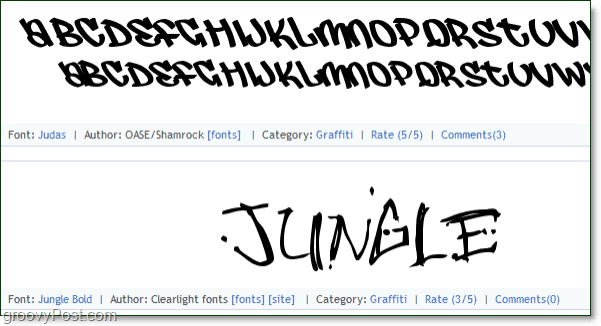
Μόλις βρείτε τη γραμματοσειρά που σας αρέσει, προχωρήστε και κάντε λήψη. Βεβαιωθείτε ότι έχετε τραβήξει την έκδοση των Windows, δεδομένου ότι μερικοί διαμορφώνονται ξεχωριστά για Mac. Το αρχείο γραμματοσειράς πρέπει να είναι .ttf, αλλά είναι πιθανό να το συμπιέσει σε αρχείο .zip για να εξοικονομήσει χώρο, οπότε μην πανικοβληθείτε εάν δεν βλέπετε αμέσως .ttf.
Εάν αντιμετωπίζετε προβλήματα με την προβολή των επεκτάσεων αρχείων (όπως .ttf ή .zip στο τέλος του ονόματος αρχείου) διαβάστε αυτό το άρθρο groovy για μια λύση!
Εγκατάσταση προσαρμοσμένων γραμματοσειρών στα Windows 7
1. Μόλις κατεβάσετε μια γραμματοσειρά που σας αρέσει, θα πρέπει να κάνετε Διπλό κλικ ο .ttf αρχείο. Εάν η λήψη είναι σε μορφή .zip, τότε θα πρέπει πρώτα να την εξαγάγετε.
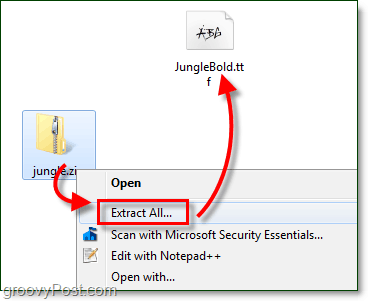
2. Ο προεπισκόπησης γραμματοσειρών πρέπει να ανοίξει. ρίξτε μια ματιά στη γραμματοσειρά σας και στη συνέχεια Κάντε κλικ Εγκαθιστώ.
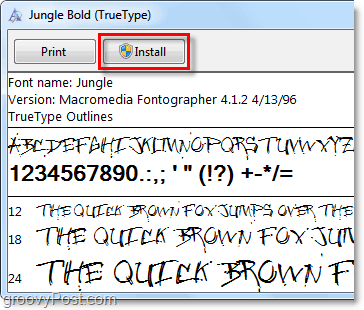
2.βΕναλλακτικά αν θέλετε να παραλείψετε το προεπισκόπηση μπορείτε απλά Κάντε δεξί κλικ τη γραμματοσειρά .ttf αρχείο και Επιλέγω Εγκαθιστώ.
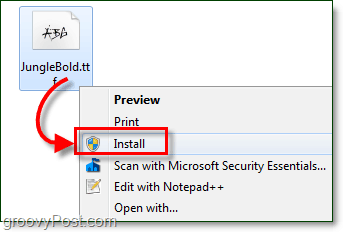
Τώρα τα Windows θα εγκαταστήσουν τη γραμματοσειρά! Είναι τόσο εύκολο! Σε αυτό το σημείο, έχουμε τελειώσει. Αλλά αν θέλετε να ελέγξετε και να επιβεβαιώσετε ότι η εγκατάσταση σας έχει περάσει σωστά, το μόνο που χρειάζεται να κάνετε είναι να ανοίξετε τον πίνακα ελέγχου γραμματοσειρών. Επίσης, μπορούμε να απεγκαταστήσουμε τις γραμματοσειρές από τον πίνακα ελέγχου γραμματοσειρών, οπότε αξίζει τον έλεγχο, για να ξέρετε πού είναι.
3. Κάντε κλικ ο Έναρξη μενού Orb και μετά Τύπος σε γραμματοσειρές και Τύπος Εισαγω.
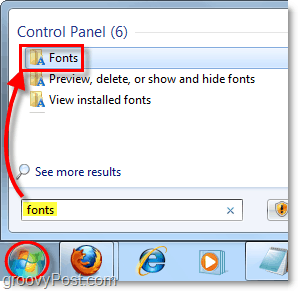
4. Θα πρέπει να ανοίξει ο πίνακας ελέγχου γραμματοσειράς. Εδώ μπορείτε να δείτε όλες τις τρέχουσες εγκατεστημένες γραμματοσειρές. Ορισμένοι εμφανίζονται με γκρι χρώμα επειδή είναι για ξένες γλώσσες. Πάπυροςκάτω το παράθυρο για να βρείτε τη γραμματοσειρά που μόλις εγκαταστήσατε και επιβεβαιώστε ότι λειτουργεί σωστά.
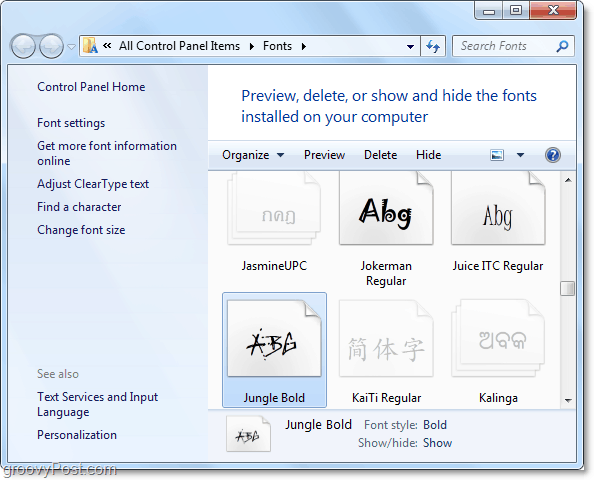
Σε αυτό το σημείο, η γραμματοσειρά σας είναι εγκατεστημένη! Τώρα μπορείτε να διαγράψετε το ληφθέν αρχείο .tff και / ή .zip από την αντιγραφή των Windows 7 στο φάκελο Windows / Fonts.
Πώς να διαγράψετε μια γραμματοσειρά των Windows 7
Για να καταργήσετε μια γραμματοσειρά, θα πρέπει να το κάνετε από τον πίνακα ελέγχου Font.
5. Για να καταργήσετε οποιαδήποτε γραμματοσειρά, απλά Κάντε δεξί κλικ ο γραμματοσειρά και ΕπιλέγωΔιαγράφω.
Είναι σημαντικό να έχετε κατά νου ότι όταν διαγράφετε μια γραμματοσειρά από τα Windows 7, είναι μόνιμα αφαιρεθεί. Δεν μπορείτε να αντιστρέψετε αυτήν τη διαδικασία ή να επαναφέρετε τη γραμματοσειρά, εκτός εάν διαθέτετε ξεχωριστό αντίγραφο του αρχείου .ttf για τη γραμματοσειρά.
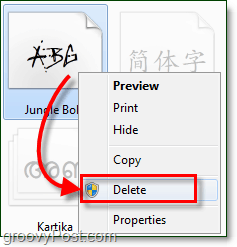
Πρόσθετες επιλογές αποθήκευσης χώρου
Ενώ έχετε μια τεράστια βιβλιοθήκη γραμματοσειρών μπορεί να είναι χρήσιμη, μπορεί επίσης να πάρει πολύ χώρο αποθήκευσης στον οδηγό εγκατάστασης των Windows. Παρακάτω θα σας δείξω πώς να ενεργοποιήσετε μια λειτουργία που θα σας επιτρέψει να αποθηκεύσετε τις γραμματοσειρές σας σε μια εξωτερική τοποθεσία. Μπορείτε ακόμη να τα αποθηκεύσετε στο δίκτυο! Αυτή η επιλογή είναι ιδανική για χρήστες δημιουργικής δύναμης που θέλετε να εγκαταστήσετε κάθε γραμματοσειρά γνωστή στον άνθρωπο. Είναι επίσης χρήσιμο για γρήγορη δημιουργία αντιγράφων ασφαλείας και αποθήκευση γραμματοσειρών χωρίς να ανησυχείτε για τη δημιουργία διπλών αρχείων στο σύστημά σας.
6. Κάντε κλικΡυθμίσεις χαρακτήρων από τον πίνακα ελέγχου Γραμματοσειρές.
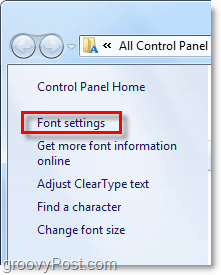
7. Κάντε κλικ το πλαίσιο ελέγχου για Να επιτρέπεται η εγκατάσταση γραμματοσειρών χρησιμοποιώντας μια συντόμευση (προχωρημένη.). Να είστε βέβαιος να Κάντε κλικΕντάξει για να αποθηκεύσετε αλλαγές.
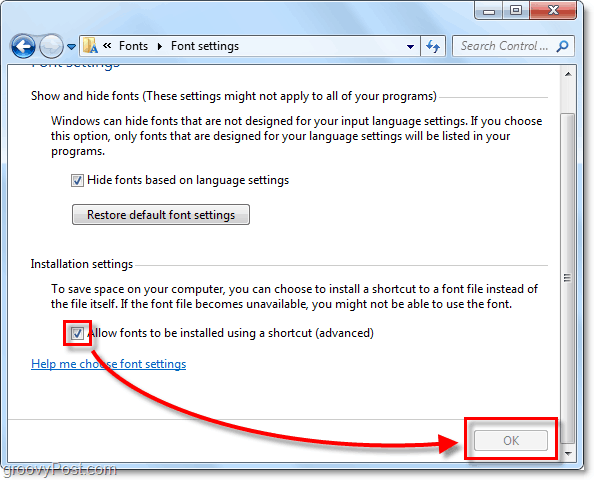
8. Τώρα όταν εσύ Κάντε δεξί κλικ ο αρχείο .tff γραμματοσειράς θα δείτε μια νέα επιλογή Επιλέγω που ονομάζεται Εγκατάσταση ως συντόμευση.
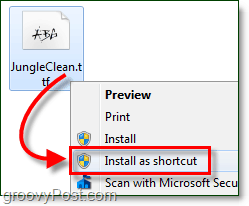
Κάθε φορά που θέλετε να προσθέσετε μια νέα συντόμευση, μπορείτε απλά να την εγκαταστήσετε ως συντόμευση αντί να αντιγράψετε τη γραμματοσειρά σας στο φάκελο των Windows. Αντ 'αυτού, θα κατευθύνει ακριβώς τα Windows 7 για να αναζητήσετε τη γραμματοσειρά στην τρέχουσα θέση αποθήκευσης.
Αν κοιτάξετε στο φάκελο των γραμματοσειρών σας, η νέα γραμματοσειρά θα εμφανίσει ένα εικονίδιο συντόμευσης πάνω στη μικρογραφία της, ώστε να γνωρίζετε ότι είναι η εξωτερική της θέση αποθήκευσης.